Corrección: Error de copia de seguridad de Windows 0x8078012D
Miscelánea / / August 04, 2021
Anuncios
Según los usuarios de Windows 10, recientemente, muchos de ellos han experimentado el código de error 0x8078012D. El código de error generalmente aparece mientras un usuario intenta crear una copia de seguridad de la instalación de Windows a través de la Copia de seguridad de Windows. Además, aparte de Windows 10, dicho problema también ha estado ocurriendo en Windows 7 y 8.1.
Contenido de la página
-
1 ¿Cómo reparar el “Error de copia de seguridad de Windows 0x8078012D”?
- 1.1 REVISIÓN 1: Habilite el servicio de copia de seguridad de Windows:
- 1.2 REVISIÓN 2: Ejecute el análisis SFC y el análisis DISM:
- 1.3 REVISIÓN 3: Desinstale el códec Shark007 (si corresponde):
- 1.4 REVISIÓN 4: Desactive o desinstale la suite de seguridad de terceros y el cortafuegos:
- 1.5 REVISIÓN 5: Ejecución de un escaneo CHKDSK:
- 1.6 REVISIÓN 6: Actualice todos los componentes del sistema operativo:
¿Cómo reparar el “Error de copia de seguridad de Windows 0x8078012D”?

Ahora, según los últimos informes, el error 0x8078012D puede ser el resultado de sectores de almacenamiento dañados, archivo de sistema corrupción, conflicto AV de terceros, conflicto con el paquete de códec Shark007 o cuando el servicio de copia de seguridad de Windows está Discapacitado. Sin embargo, a pesar de las múltiples razones que pueden llevarlo al Error 0x8078012D, también existen muchas soluciones probadas para el mismo. Eche un vistazo a la siguiente guía y resuelva rápidamente el "Error de copia de seguridad de Windows 0x8078012D".
REVISIÓN 1: Habilite el servicio de copia de seguridad de Windows:
La primera solución que puede probar para deshacerse del "Error de copia de seguridad de Windows 0x8078012D" es habilitar el servicio de copia de seguridad de Windows. Según muchos usuarios afectados, habilitar el servicio de copia de seguridad de Windows mediante el uso de la utilidad Servicio les ha ayudado a resolver dicho error. Aquí te recomendamos que pruebes lo mismo. Para hacerlo, siga los pasos que se indican a continuación:
Anuncios
- En primer lugar, inicie el Diálogo EJECUTAR caja presionando Windows + R en total.
- En el cuadro de diálogo EJECUTAR, dentro del espacio de texto vacío, escriba "services.msc ” y luego haga clic en OK. En caso de que se encuentre con el mensaje UAC (Control de cuentas de usuario), haga clic en sí.
- Ahora, dentro de la ventana Servicio, desplácese hacia abajo en la lista de opciones para ubicar Respaldo de Windows.

- Ahora haga clic derecho sobre la opción Respaldo de Windows y luego seleccione Propiedades en el submenú.
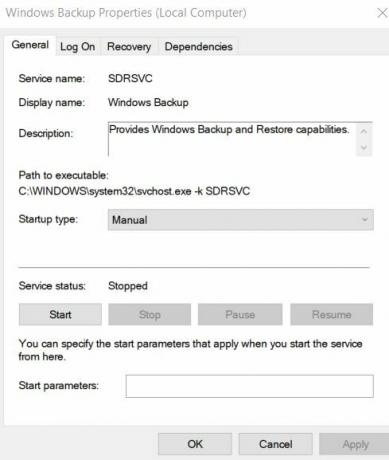
- Además, dentro del Ventana de propiedades, navega hasta el Pestaña General en el menú vertical y luego configure el Tipo de inicio como Automático.
- Bajo la Estado del servicio sección, haga clic en el Comienzo pestaña.
- Por último, haga clic en Solicitar y entonces reinicia tu computadora.
- Una vez que haya terminado, vuelva a ejecutar el programa correspondiente y verifique si dicho problema se ha resuelto o no.
REVISIÓN 2: Ejecute el análisis SFC y el análisis DISM:
Una de las razones que desencadenan el "Error de copia de seguridad de Windows 0x8078012D" son los archivos del sistema corruptos. Aquí, la mejor solución es verificar y resolver cualquier corrupción de archivos del sistema a través del escaneo SFC y el escaneo DISM. Para ejecutar ambos escaneos, siga los pasos que se indican a continuación:
Para escaneo SFC:
- En primer lugar, navegue hasta la barra de búsqueda del escritorio, escriba cmd y lanzar el Ventana de símbolo del sistema. Asegúrate de iniciarlo con acceso de administrador.

- Ahora, dentro de la ventana del símbolo del sistema, escriba sfc / scannow y luego presione Ingresar.
- Deje que el escaneo se procese por sí solo. No intente cerrar la ventana durante el escaneo.
NOTA: Para los usuarios que utilizan un HDD tradicional en lugar de un SSD más moderno, el proceso de escaneo puede demorar más de lo habitual (tal vez un par de horas). También existe la posibilidad de que la utilidad se congele durante algún tiempo. Sin embargo, si esto sucede, no intente cerrar ninguna ventana o interrumpir el proceso, espere a que se normalice por sí solo. Después de este proceso, el error persiste, ejecute el análisis DISM.
Para escaneo DISM:
- Dentro de la ventana del símbolo del sistema, escribir o copiar + pegar el siguiente comando y luego presione Ingresar.

DISM.exe / En línea / Imagen de limpieza / RestoreHealth
- Una vez que finaliza el proceso de escaneo, reinicia tu computadora, vuelva a ejecutar el programa correspondiente y compruebe si ha resuelto el problema o no.
REVISIÓN 3: Desinstale el códec Shark007 (si corresponde):
El "Error de copia de seguridad de Windows 0x8078012D" también puede ser el resultado de un conflicto entre la copia de seguridad de Windows y un paquete de códecs de terceros (Shark007). Ahora, para los usuarios que tienen Shark007 Codec instalado en su computadora, la única solución es desinstalar el mismo. Para hacerlo, siga los pasos que se indican a continuación:
Anuncios
- En primer lugar, inicie el Cuadro de diálogo EJECUTAR presionando Windows + R en total.

- En el cuadro de diálogo EJECUTAR, dentro del espacio de texto vacío, escriba "appwiz.cpl ” y luego haga clic en está bien. En caso de que se encuentre con el mensaje UAC (Control de cuentas de usuario), haga clic en Si. Abrirá la ventana Programas y características.
- Ahora dentro del Programa y función ventana, desplácese hacia abajo en la lista de opciones y busque la entrada relacionada con Shark007.
- Una vez que lo encuentre, haga clic derecho sobre él y luego seleccione la opción Desinstalar en el submenú.
- Siga las instrucciones en pantalla para completar el proceso.
- Finalmente, reinicia tu computadora y verifique si dicho problema se resolvió o si persiste.
REVISIÓN 4: Desactive o desinstale la suite de seguridad de terceros y el cortafuegos:
Según algunos usuarios afectados, deshabilitar o desinstalar la suite de seguridad de terceros y el Firewall les ayudó a deshacerse del "Error de copia de seguridad de Windows 0x8078012D". En caso de que esté utilizando un cortafuegos o un paquete de seguridad de terceros, existe la posibilidad de que un falso positivo pueda afectar la operación de copia de seguridad.
Nota: La solución no es para usuarios de Windows Defender; por lo tanto, si es el mismo, omita la solución por completo.
Para deshabilitar el paquete de seguridad de terceros:
- Navegue hasta el icono de la barra de la bandeja de su suite antivirus de terceros, haga clic derecho sobre él y busque la opción para deshabilitar la protección en tiempo real.
Para desinstalar el Firewall de terceros:
- En primer lugar, inicie el Diálogo EJECUTAR caja presionando Windows + R en total.
- En el cuadro de diálogo EJECUTAR, dentro del espacio de texto vacío, escriba "Appwiz.cpl" y luego haga clic en OK. En caso de que se encuentre con el mensaje UAC (Control de cuentas de usuario), haga clic en sí. Abrirá la ventana Programas y características.

- Ahora dentro del Programa y características ventana, desplácese hacia abajo en la lista de opciones, ubique el firewall de terceros y luego haga clic derecho sobre él para seleccionar la opción Desinstalar
- Siga las instrucciones en pantalla para completar el proceso.
- Finalmente, reinicia tu computadora y verifique si dicho problema se resolvió o si persiste.
REVISIÓN 5: Ejecución de un escaneo CHKDSK:
El "Error de copia de seguridad de Windows 0x8078012D" también puede ser el resultado de algún tipo de sectores de almacenamiento dañados, y el El escaneo CHKDSK le permitirá ubicar cualquier sector lógico que funcione mal y reemplazarlo por otros no utilizados. equivalentes. Esto, como resultado, también resolverá dicho problema en poco tiempo. Ahora, para hacerlo, siga los pasos que se indican a continuación:
Anuncios
NOTA: Para maximizar las posibilidades de ejecutar un escaneo CHKDSK efectivo, se recomienda hacer lo mismo desde un símbolo del sistema elevado.
- En primer lugar, presione Windows + X y haga clic en Símbolo del sistema (administrador) desde el menú contextual. En caso de que se encuentre con el mensaje UAC (Control de cuentas de usuario), haga clic en sí.
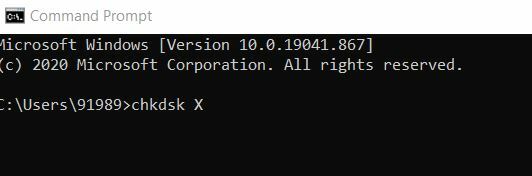
- Ahora, dentro de la ventana del símbolo del sistema elevado, escriba chkdsk X:. Aquí X será la letra de la unidad correspondiente a la partición del disco duro de su computadora que desea que CHKDSK escanee. Además, escriba los parámetros con los que desea que CHKDSK realice el escaneo y luego presione Ingresar.
NOTA: Asegúrese de especificar los parámetros; de lo contrario, CHKDSK solo escaneará la unidad seleccionada y le presentará un resumen de sus hallazgos. En caso de que esté confundido acerca de los parámetros, puede elegir lo siguiente:
/ f: le dice a CHKDSK que corrija todos y cada uno de los errores que encuentre
/ r: le dice a CHKDSK que localice los sectores defectuosos en la unidad e intente recuperar toda la información legible de ellos
/ x: le dice a CHKDSK que desmonte a la fuerza la unidad seleccionada antes de escanearla
- Sin embargo, el comando final que escribirá en la ventana del símbolo del sistema debe presentarse así:
chkdsk C: / f (si desea que CHKDSK escanee la unidad C de su computadora en busca de errores e intente corregir los que encuentre)
o
chkdsk D: / f / x (si desea que CHKDSK desmonte la unidad D de su computadora y luego la escanee en busca de errores y corrija los que encuentre).
- No dejes que complete el proceso de escaneo por sí solo.
REVISIÓN 6: Actualice todos los componentes del sistema operativo:
Si ninguna de las correcciones mencionadas anteriormente funciona para usted, le recomendamos que actualice todos los componentes del sistema operativo. Cuando restablece todos los componentes de Windows con la reparación de la instalación (reparación en el lugar) o la instalación limpia, es posible que ya no vea el "Error de copia de seguridad de Windows 0x8078012D".
- Para una ruta fácil, considere realizar Instalación limpia ya que no requerirá que utilice medios de instalación compatibles. Sin embargo, antes de comenzar el proceso, asegúrese de crear una copia de seguridad de todos sus datos personales, ya que con la instalación limpia, es posible que pierda todos los archivos y carpetas presentes en el controlador del sistema operativo.
O
- También puede realizar una reparación de instalación (reparación en el lugar) pero requerirá medios de instalación compatibles para la misma. Es un proceso tedioso y que requiere mucho tiempo; sin embargo, no dañará ninguno de sus datos personales y también actualizará todos los componentes potencialmente dañados.
Estas fueron todas las correcciones probadas, comprobadas y comprobadas para el "Error de copia de seguridad de Windows 0x8078012D". También hemos intentado explicar todos los posibles desencadenantes de dicho error para que pueda encontrar y utilizar la solución que más le convenga en su caso.
Le recomendamos que pruebe las correcciones mencionadas anteriormente en el mismo orden. Al final de este artículo, esperamos que encuentre útil y relevante toda la información aquí mencionada. Si tiene alguna pregunta o comentario, escriba el comentario en el cuadro de comentarios a continuación.
Anuncios Mientras inicia o reinicia su sistema, es posible que haya surgido un problema que diga, "Hyper transporte...
Anuncios La función de correo electrónico grupal en Gmail es una excelente manera de conectarse y compartir el mismo correo electrónico...
Anuncios ¿Alguna vez te ha ocurrido que quieres instalar tu juego favorito pero encuentras que...


![Cómo instalar Stock ROM en Allcall S5500 [Archivo Flash de firmware]](/f/4fe597a39cfef1158bdf5810c46b2018.jpg?width=288&height=384)
